chatgpt ist nach wie vor eines der am meisten diskutierten Tools in der SEO-Welt.
Einige Benutzer finden Möglichkeiten, die Plattform für Inhalte und SEO zu nutzen; andere nutzen es, um Anzeigen zu erstellen, Metatitel zu optimieren, strukturierte Daten zu erstellen und insgesamt produktiver zu sein.
Und es macht für mich sehr viel Sinn, durch die Integration von ChatGPT und google Sheets produktiver zu sein.
So integrieren Sie ChatGPT und Google Sheets
Die Integration von ChatGPT und Google Sheets kann auf verschiedene Arten erreicht werden.
Während wir mehrere Möglichkeiten untersuchen, diese beiden Lösungen miteinander zu verbinden, ist die einfachste Methode zum Zeitpunkt des Verfassens dieses Beitrags:
- Öffnen Sie Google Sheets.
- Klicken Erweiterungen > Add-ons > Holen Sie sich Add-ons.
- Suchen Sie nach „GPT für Tabellen“.
Sie können auch direkt zur Website gehen GPT für die Arbeit um das Add-on auf Sheets zu installieren – und Sie können dieselbe Methode verwenden, um mit ChatGPT in Excel zu arbeiten.
Add-ons erleichtern die Verwendung von ChatGPT mit Tabellen. Wenn das Add-on jedoch nicht mehr unterstützt wird oder nicht mehr funktioniert, können Sie die folgenden Methoden verwenden.
Verschiedene Möglichkeiten zur Integration von ChatGPT und Google Sheets
Mit der API von ChatGPT können Entwickler die Antworten der Plattform problemlos in ihrem eigenen Code verwenden.
Sie können Apps Script innerhalb von Sheets verwenden, um dieses Setup zu erhalten. Zunächst möchten Sie:
- Melden Sie sich für an Offene API.
- Notieren Sie sich Ihren API-Schlüssel (persönlich > Sehen Sie sich API-Schlüssel im oberen Menü an).
- Öffnen Sie Google Sheets.
- Gehe zu Erweiterungen > Apps-Skript.
ChatGPT stellt den Code zum einfachen Kopieren zur Verfügung, der im Folgenden beschrieben wird:
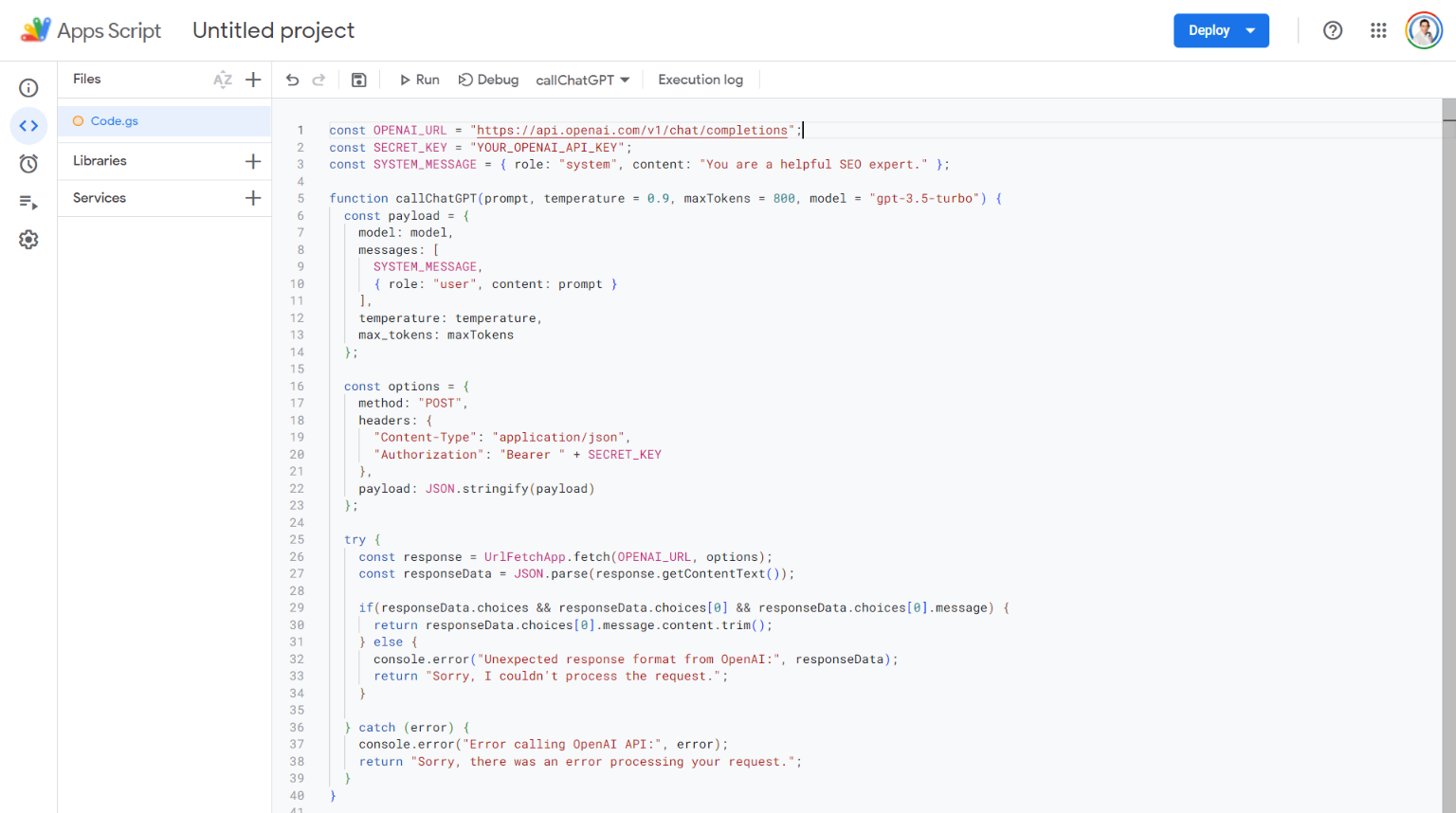
Code zum Kopieren:
const OPENAI_URL = "https://api.openai.com/v1/chat/completions";
const SECRET_KEY = "YOUR_OPENAI_API_KEY";
const SYSTEM_MESSAGE = { role: "system", content: "You are a helpful SEO expert." };
function callChatGPT(prompt, temperature = 0.9, maxTokens = 800, model = "gpt-3.5-turbo") {
const payload = {
model: model,
messages: [
SYSTEM_MESSAGE,
{ role: "user", content: prompt }
],
temperature: temperature,
max_tokens: maxTokens
};
const options = {
method: "POST",
headers: {
"Content-Type": "application/json",
"Authorization": "Bearer " + SECRET_KEY
},
payload: JSON.stringify(payload)
};
try {
const response = UrlFetchApp.fetch(OPENAI_URL, options);
const responseData = JSON.parse(response.getContentText());
if(responseData.choices && responseData.choices[0] && responseData.choices[0].message) {
return responseData.choices[0].message.content.trim();
} else {
console.error("Unexpected response format from OpenAI:", responseData);
return "Sorry, I couldn't process the request.";
}
} catch (error) {
console.error("Error calling OpenAI API:", error);
return "Sorry, there was an error processing your request.";
}
}
Sie müssen sich durch den Code arbeiten und bestimmte Parameter ändern. In erster Linie ersetzen Sie „YOUR_OPENAI_API_KEY“ durch die API, die Sie zuvor notiert haben.
Jetzt können Sie das Skript ausführen und es selbst ausprobieren.
Ein kurzer Testlauf des =callChatGPT(„Wie kannst du mir helfen?“) Die Funktion informiert Sie darüber, ob sie funktioniert. Die Funktion sollte eine Liste der Elemente ausdrucken, bei denen ChatGPT Ihnen helfen kann:
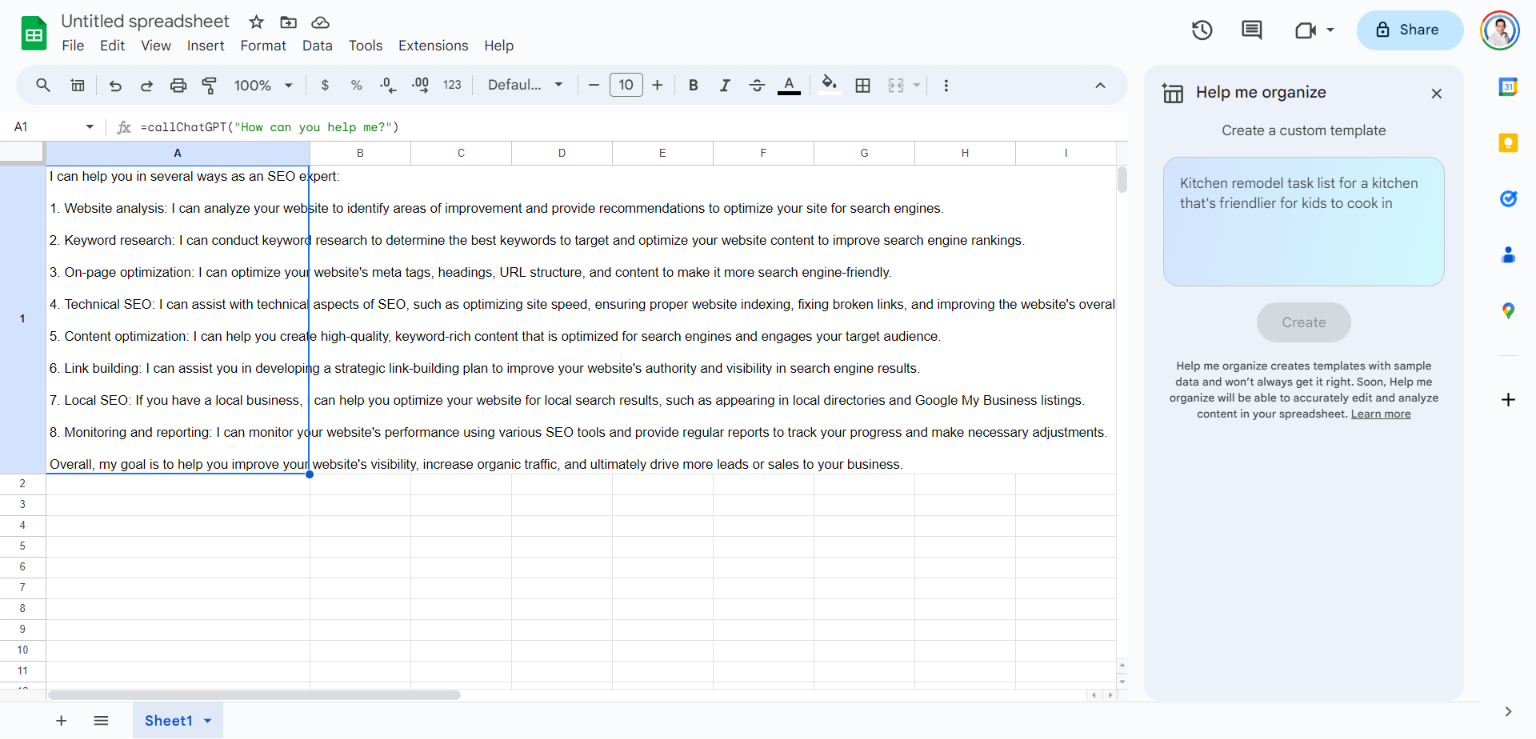 Screenshot aus Google Sheets, August 2023
Screenshot aus Google Sheets, August 2023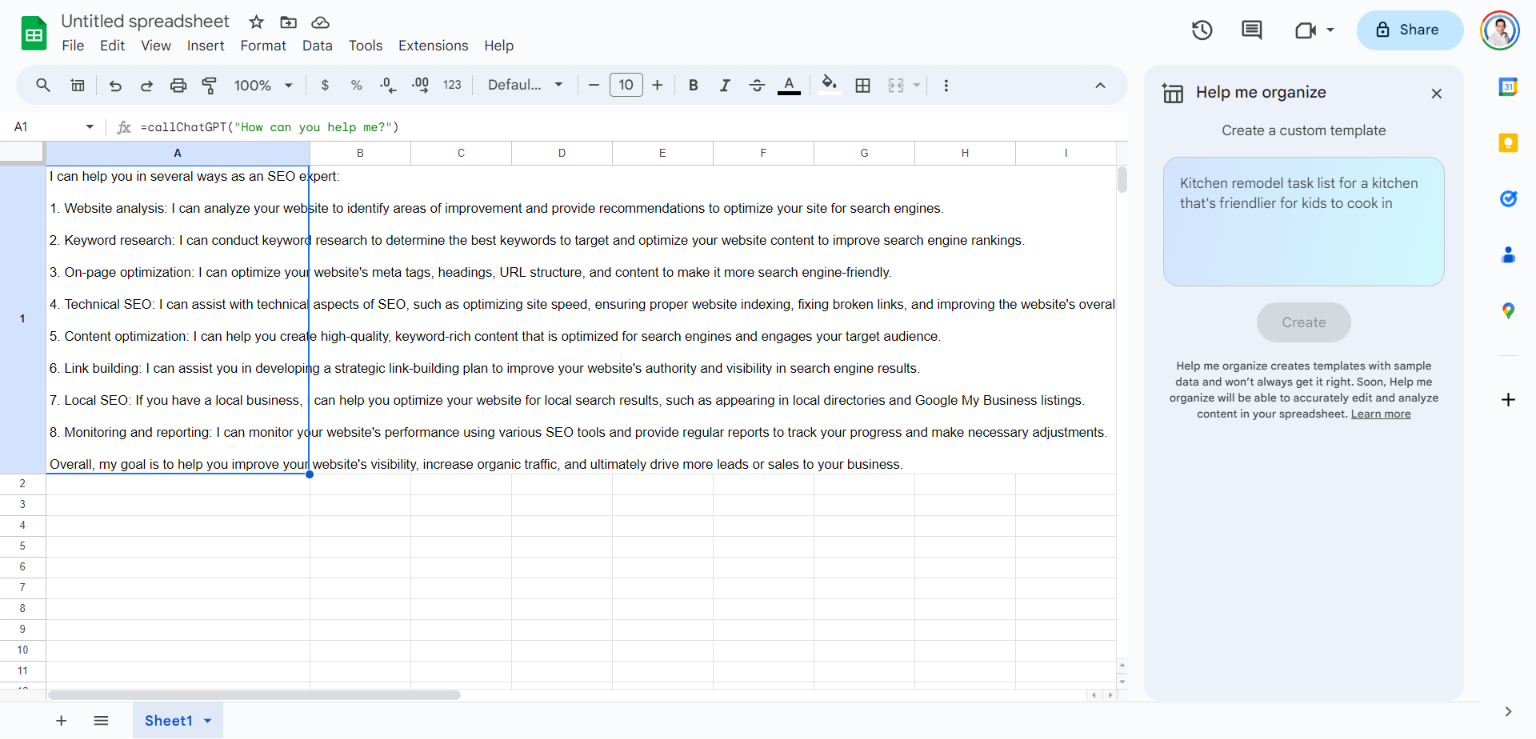
In Ihren Sheets-Zellen können Sie das Skript mit dem folgenden Befehl „callChatGPT(CELL-AND-ACTION-HERE)“ aufrufen und es wird eine Antwort liefern. Google fordert Sie möglicherweise auf, bestimmte Berechtigungen zu akzeptieren. Stellen Sie daher sicher, dass Sie dies tun, wenn Sie möchten, dass das Skript funktioniert.
Sie können die Funktion auch basierend auf anderen Zellen verwenden, zum Beispiel:
- Geben Sie diese Schlüsselwörter in Zelle A1 ein: SEO, ChatGPT, Google Sheets.
- Geben Sie in Zelle B1 diese Funktion ein: =callChatGPT(„Geben Sie einen Metatitel für einen Artikel basierend auf diesen Schlüsselwörtern an:“ & A1).
Sie sollten eine Antwort wie diese erhalten:
 ChatGPT-Antwort basierend auf einer einzelnen Zelle.
ChatGPT-Antwort basierend auf einer einzelnen Zelle.
Passen Sie diese Formel basierend auf Ihren Daten, Schlüsselwörtern und anderen Details an.
Vorteile der Integration von ChatGPT mit Google Sheets
Sheets ist ein Produkt, das ich ziemlich oft verwende – es funktioniert großartig. Doch in Sheets und Excel mangelt es offenbar an Innovationen, die es Ihnen ermöglichen, Ihre Daten auf neue, spannende Weise zu nutzen.
Durch die Integration von ChatGPT müssen Sie nicht mehr zwischen beiden Produkten wechseln und steigern gleichzeitig Ihre Produktivität.
Sie können die beiden zusammen verwenden, um:
- Text generieren oder übersetzenmit dem Sie mehrere Beiträge in sozialen Medien in verschiedenen Zielsprachen erstellen können.
- Erstellen Sie einen Ideenbereich für Titel um Ihnen bei der Entwicklung von Titeln zu helfen, die besser anklickbar oder benutzerfreundlicher sind.
- Text zusammenfassen die Sie für Vorschauen oder Snippets verwenden können.
- Erledigen Sie alltägliche Tests schnellwie zum Beispiel die Erstellung von Meta-Beschreibungen oder Produktbeschreibungen.
Tabellen helfen Ihnen bei der Visualisierung von Daten und eignen sich hervorragend für die Berichterstattung an Kunden, das Ausfüllen ist jedoch mühsam. Sie können ChatGPT auch verwenden, um Tabellen für Ihre Daten zu erstellen, um Ihre Daten besser anzuzeigen und zu verstehen.
Sie können beispielsweise eine Tabelle zur Überwachung erstellen:
- Titellängen.
- Meta-Tag-Längen.
- Änderungen der Absprungrate.
Wenn es darum geht, Ihre Daten zu verstehen und zu analysieren, können Sie ChatGPT die Berechnungen für Sie durchführen lassen und dann daraus Diagramme oder Tabellen erstellen.
Die Visualisierung Ihrer Daten erleichtert deren Analyse und Nutzung.
Ich bin mir sicher, dass Sie viele tolle Einsatzmöglichkeiten für ChatGPT und Sheets finden werden, aber die folgenden sind einige, die ich persönlich als nützlich empfunden habe.
8 Möglichkeiten, ChatGPT und Google Sheets zusammen zu verwenden
Es gibt viele Möglichkeiten, ChatGPT und Sheets zusammen zu verwenden, von der Tag-Generierung über Gliederungen bis hin zur SEO-Recherche.
1. Tags generieren
Zusammen machen es ChatGPT und Sheets einfach, Tags für Produkte zu generieren und Ihre Produkt-Tag-Bibliothek aufzubauen.
Erstellen Sie einfach eine Aufgabe für GPT, und es generiert Tags für jedes von Ihnen ausgewählte Produkt, wodurch Sie viel Zeit sparen.
2. Bereinigen Sie Listen
Tabellen und GPT können zusammenarbeiten, um Ihnen beim Bereinigen Ihrer Listen zu helfen.
Nehmen wir an, Sie haben eine Liste mit Namen. Da Benutzer ihre Namen eingeben, verwenden einige diese möglicherweise nur in Großbuchstaben, während andere möglicherweise Emojis oder Inkonsistenzen bei der Groß- und Kleinschreibung aufweisen.
GPT kann die GPT_FILL-Funktion verwenden, um Ihre Namensliste zu bereinigen und sie für eine einfache Verwendung und Organisation zu standardisieren.
3. Erstellen Sie Beschreibungen
Müssen Sie Produktbeschreibungen in großen Mengen erstellen? ChatGPT kann helfen.
Mit dem Skript können Sie kurze Produktbeschreibungen basierend auf Beispielen in Ihrer Tabelle erstellen.
ChatGPT analysiert Ihr Beispiel und generiert Beschreibungen, die zum Ton und Stil Ihrer Marke passen.
4. Generieren Sie Slogans, Anzeigentexte und Titel
Mit ähnlichen Funktionen können Sie Sheet und ChatGPT verwenden, um Folgendes zu generieren:
- Anzeigentext.
- Slogans.
- Titel.
- Mehr.
ChatGPT kann markengerechte Anzeigentexte, fesselnde Betreffzeilen für E-Mails und andere Texte erstellen, die Kunden ansprechen. Mit diesen Tools können Sie Ihrem Marketingteam Zeit sparen und überzeugende Inhalte generieren, die konvertieren.
5. Erstellen Sie Umrisse
Das Erstellen von Gliederungen für Blogbeiträge kann zeitaufwändig sein. Durch die Integration von ChatGPT in Sheets sparen Sie Zeit, indem Sie in Sekundenschnelle Gliederungen für Ihre Beiträge erstellen.
GPT kann eine Struktur für Ihre Beiträge bereitstellen und Gliederungen erstellen, die das Publikum fesseln.
6. Keyword-Recherche
Mit Google Sheets und ChatGPT können Sie bei der Keyword-Recherche Zeit sparen. Geben Sie GPT einfach ein primäres Schlüsselwort ein und bitten Sie es, Vorschläge zu generieren. Der Chatbot generiert eine Liste potenzieller Zielschlüsselwörter.
Sie können GPT auch verwenden, um Long-Tail-Keywords zu generieren.
Sie können diese Schlüsselwörter als „Ausgangsbasis“ für Ihre Recherche verwenden oder sie zumindest überprüfen, um sicherzustellen, dass es sich lohnt, sie anzusprechen.
7. Generieren Sie Schema-Markup-Vorschläge und Ideen für interne Verlinkungen
Innerhalb von Sheets können Sie GPT verwenden, um Schema-Markup-Vorschläge basierend auf Inhalt und Typ zu machen.
Wenn Ihr Kontakt beispielsweise Ihre Adresse und Telefonnummer anzeigt, kann ChatGPT Schema-Markup-Vorschläge bereitstellen, um Suchmaschinen dabei zu helfen, die Informationen auf Ihrer Seite besser zu verstehen.
Sie können ChatGPT auch bitten, Ihnen Ideen für die interne Verlinkung zu liefern. Geben Sie einfach ein Seitenthema an, um weitere verwandte Themen für die interne Verlinkung zu erhalten.
8. Führen Sie eine Konkurrenz- und Inhaltslückenanalyse durch
Möchten Sie Ihre Konkurrenz- und Inhaltslückenanalysen optimieren? ChatGPT kann helfen.
Geben Sie einfach einige Daten über Ihre Konkurrenten ein und bitten Sie GPT, Ihnen einige Erkenntnisse zu liefern.
Sie können den Chatbot sogar bitten, Vorschläge für fehlende Themen oder Bereiche zu machen, die Sie in Ihren Inhalten erweitern möchten.
Stellen Sie ChatGPT einfach einige Hintergrundinformationen zu Ihrer Content-Landschaft zur Verfügung, und schon kann ChatGPT direkt in Sheets Vorschläge machen.
ChatGPT und Google Sheets: Gemeinsam besser
Durch die Integration von ChatGPT in Sheets können Sie die Datenanalyse verbessern, Zeit sparen und Prozesse optimieren.
Sobald Sie über einen API-Schlüssel verfügen, ist die Integration einfach und Sie haben Zugriff auf eine Reihe von Funktionen, mit denen Sie Informationen analysieren, Diagramme erstellen, Ideen generieren und mehr können.
Der Einfachheit halber ist es jedoch einfacher, Add-ons zu verwenden, die die Integration ohne Skripte übernehmen.
Sobald Sie ChatGPT und Sheets verbinden, können Sie Zahlen berechnen und den Chatbot bitten, Ihnen bei der Bewältigung mühsamer Aufgaben zu helfen.
Auch das Generieren von Metadaten oder das Erstellen von Titeln kann immens hilfreich sein. Sie können ChatGPT sogar dabei unterstützen, Weiterleitungen zu erstellen oder Regeln für robots.txt hinzuzufügen.
Beispielformeln
Hier sind einige Beispielformeln, die Sie möglicherweise verwenden möchten:
- Geben Sie das Hauptschlüsselwort in die Zelle A1 und einige sekundäre Schlüsselwörter in die Zelle B1 ein.
- In C1-Eingabe: =callChatGPT(„Basierend auf diesem Schlüsselwort „&A2&“ als Hauptschlüsselwort und diesen als sekundären Schlüsselwörtern: „&B2&“, empfehlen Sie eine SEO-freundliche Meta-Beschreibung. Stellen Sie sicher, dass die Länge Ihrer Empfehlung maximal ist 150 Zeichen, einschließlich der Leerzeichen.“)
- In D1-Eingabe: =callChatGPT(„Basierend auf diesem Schlüsselwort „&A2&“ als Hauptschlüsselwort und diesen als sekundären Schlüsselwörtern: „&B2&“ empfehlen Sie einen SEO-freundlichen Metatitel. Stellen Sie die Länge Ihrer Empfehlung auf ein Maximum ein 55 Zeichen, einschließlich der Leerzeichen.“)
- In E1-Eingabe: =callChatGPT(„Damit eine Seite in Suchmaschinen zum Thema „“&A2&“ gut rankt, wie würden Sie den Inhalt Ihrer Seite umreißen? Fügen Sie diese sekundären Schlüsselwörter ein: „&B2&“. Geben Sie der Seitenumrisse die richtige Gliederung an Überschriften und Struktur. Geben Sie nur die Gliederung aus. Fügen Sie keinen Seitentitel ein.“).
BONUS mit Skript:
- In der F1-Eingabe: =callChatGPT(“Schreiben Sie ein SEO-freundliches FAQ-Schema JSON, begrenzt auf 5 Fragen und Antworten, für einen Artikel mit diesen Schlüsselwörtern: „“&A2&“, „&B2&““ und dieser Gliederung: („&E2&“). Fügen Sie das Skript hinzu öffnende und schließende Tags für Json“)
 Screenshot aus Google Sheets, August 2023
Screenshot aus Google Sheets, August 2023
Voilà – jetzt haben Sie eine Gliederung, einen Meta-Titel, eine Meta-Beschreibung und ein FAQ-Schema, das zu Ihren Schlüsselwörtern passt.
Mehr Ressourcen:
Ausgewähltes Bild: BestForBest/Shutterstock






